Enregistrez le microphone et le streaming audio avec Ashampoo Audio Recorder pour Windows 7, 8, 10, 11. Les formats sont MP3, WMA, OGG, WAV, FLAC, OPUS, APE
sur les systèmes d'exploitation les fenêtres il existe une application native pour l'enregistrement audio. Pour l'activer il suffit d'aller sur le bouton
Commencertaper Enregistreur vocal
et cliquez sur l'application du même nom qui apparaît dans les résultats de la recherche.
Dans le coin inférieur droit, vous verrez un menu à trois points pour accéder au
paramètres du microphone à l'intérieur
Paramètres généraux de Windows. Pour enregistrer, cliquez sur l'icône du microphone puis
placer
casser ou interrompre. A la fin de l'inscription, vous pouvez lire le fichier obtenu en cliquant sur le Touche.
Dans la colonne de gauche seront affichés tous les enregistrements effectués qui peuvent être sélectionnés pour supprimez-les, lisez-les, renommez-les ou pour ouvrir le chemin qui par défaut est celui-ci
Documents -> Magnétophones.
Il s'agit d'un système d'enregistrement très simple qui présente cependant de nombreuses limitations, telles que l'impossibilité de choisir le format du fichier de sortie ou sa qualité en tant que taux d'échantillonnage et le
débit binaire.
Nous avons déjà vu comment vous pouvez enregistrer de l'audio à partir de votre microphone et de vos haut-parleurs avec
Audace. Une alternative possible est celle offerte par un
shampoing
qui était payante, mais qui peut maintenant être téléchargée et installée gratuitement. La page s'ouvre
Logiciel gratuit par Ashampoo
avec 9 produits autonomes.
Parmi ceux-ci figure également celui enregistreur audio gratuit qui est une version complète et gratuite du programme commercial. Cliquez sur le bouton
Obtenez-le maintenant GRATUITEMENT pour ouvrir une page avec l'onglet programme.
Cliquez sur le bouton Téléchargement Gratuit pour obtenir un fichier dans .exe sur lequel double-cliquer pour son installation. Enregistreur audio Ashampoo gratuit est soutenu par
Windows 7, Windows 8 et Windows 10/11.
j'ai posté sur
chaîne Youtube
un tutoriel dans lequel j'illustre comment utiliser ce programme pour
enregistrement audio.
après avoir installé enregistreur audio gratuit vous ne pourrez pas l'utiliser tout de suite car nous afficherons une fenêtre contextuelle dans l'interface du programme pour activer la licence. Vous tapez notre
adresse e-mail et vous allez sur le bouton Allons-y. Sur l'écran suivant, vous tapez un mot de passe et cliquez sur Activer. Un message sera envoyé à l'adresse e-mail saisie à l'aide du Cliquez ici par
confirmer cette adresse.
La licence sera alors activée et nous pourrons utiliser le logiciel pour toujours sans limitations. Si en plus de enregistreur audio gratuit si vous souhaitez installer l'un des autres logiciels gratuits proposés, je vous suggère d'accéder au portail avec votre e-mail et votre mot de passe shampoing. Connectez-vous avec vos identifiants et montez
Licences
dans le menu vertical à côté de votre nom. Vous verrez la liste des programmes shampoing installé avec le parent
clés de licence.
Le logiciel est gratuit, mais vous recevrez des messages avec des invitations à acheter le logiciel à l'adresse e-mail fournie. shampoing. Pour ne plus les recevoir, faites défiler vers le bas et cliquez sur le lien
Annuler l'abonnement. Une page de navigateur s'ouvrira pour confirmer le
suppression des e-mails de la base de données des newsletters.
Aussi après l'installation enregistreur audio gratuit et d'autres programmes gratuits, en plus de l'icône pour ouvrir le programme qui sera placé sur le bureau, il y aura également un autre raccourci appelé
Offre Ashampoo. Il s'agit toujours de publicité, car cliquer dessus ouvre une page Web. Sélectionnez-le et montez Canc.
L'interface de Enregistreur audio Ashampoo gratuit ressemble à ça:
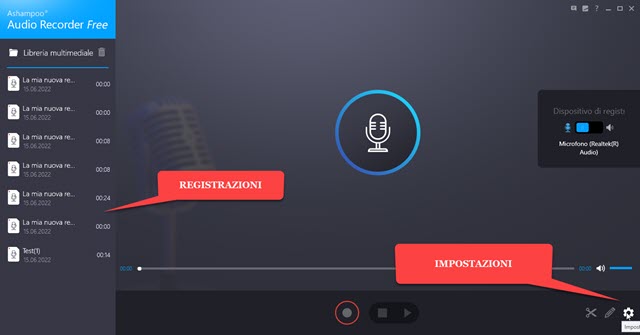
Les derniers enregistrements effectués seront affichés dans la colonne de gauche. Si c'est la première fois que vous l'utilisez, la colonne sera vide. Au centre, vous verrez le bouton du microphone tandis que dans le coin inférieur droit se trouvent les
Définitions.
Avant de vous inscrire, je vous recommande d'aller sur
roue dentée pour définir vos préférences.
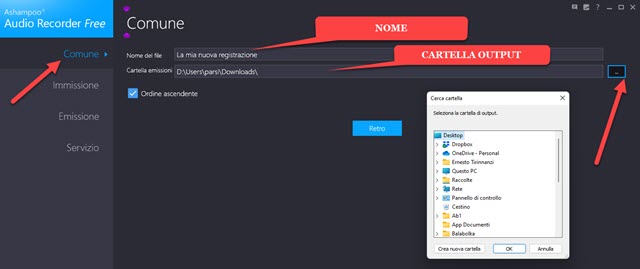
dans le premier onglet Commun vous pouvez régler le
prénom d'enregistrements, qui est sélectionné par défaut
Mon nouveau disque qui recevra un numéro. Dans le deuxième champ, vous choisissez le dossier de sortie.
Cliquez sur le bouton à droite et choisissez le dossier dans lequel vous souhaitez envoyer les enregistrements. Ce dossier assumera le rôle de
bibliothèque multimédia et vous pouvez le configurer
l'ordre
augmenter ou diminuer les registres.
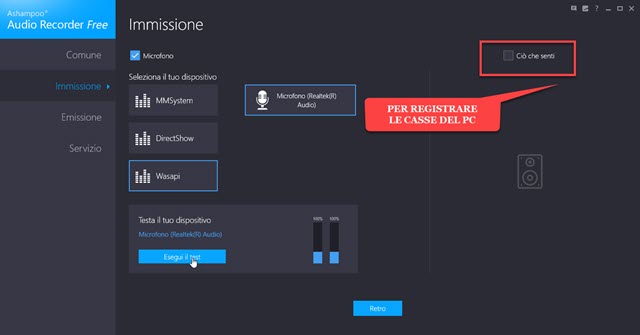
Dans la carte Interdit configurer le
entrée d'enregistrement. Un péché Audace il y a trois manières possibles :
MMSystem, DirectShow et Wasapi. Le dernier mode est sélectionné par défaut.
Dans un premier temps, je vous recommande de vous inscrire auprès de guêpe sélectionné et essayez éventuellement un autre mode pour voir si la qualité s'améliore. En haut est sélectionné l'entrée micro et vous choisissez, si nous en avons plus d'un connecté à l'ordinateur. Cliquez ensuite sur
faire le test pour vérifier si le programme le détecte.
alors continuez arrêter l'essai lorsque nous le vérifions Si, en revanche, vous vérifiez un Que ressentez vous les haut-parleurs s'allumeront et le microphone ne sera plus actif. avec cette possibilité
enregistrons l'audio du système.
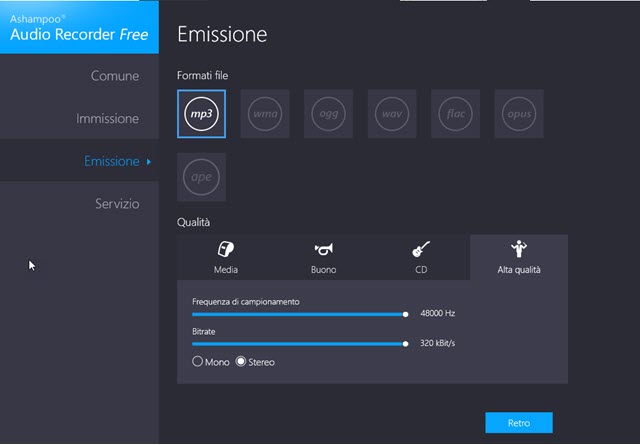
Dans la carte Question définissons
La sortie du programme, c'est-à-dire le format de sortie, en le choisissant
MP3, WMA, OGG, WAV, FLAC, OPUS
ET ABEILLE. Ci-dessous, vous choisissez la qualité du fichier enregistré qui peut être Moyen, Bon, CD ou
Haute qualité.
Pour chaque choix le Taux d'échantillonnage et le
débit binaire.
La première va d'un minimum de 44100Hz à un maximum de
48000Hz tandis que la seconde donne un minimum de 128 kbit/s à un maximum de 320kbit/s. Vous pouvez également choisir le mode audio à partir de Mono ou Stéréo.
Dans la carte Service il n'y a que des liens publicitaires. clique dessus Dos ou sur le nom du programme dans le coin supérieur gauche pour revenir à Page d'accueil. Pour démarrer l'enregistrement, cliquez sur l'icône du microphone ou sur le cercle.

Pour arrêter l'enregistrement, cliquez à nouveau sur l'une des deux icônes. Un manque très sérieux du programme est le
suspendre l'enregistrement
qui n'est pas présent. Après avoir commencé à enregistrer, vous pouvez accéder au bouton
mode compact voir
une interface beaucoup plus petite.
Vous pouvez ensuite revenir à la normale en cliquant sur le bouton approprié. Les enregistrements se retrouvent dans le dossier que nous avons choisi. Oui, ils peuvent
reproduire
aussi avec Enregistreur audio en les sélectionnant dans la colonne de gauche puis en allant sur le bouton Touche. Dans ce cas, le bouton de démarrage sera également affiché Casser.
Si vous sélectionnez un enregistrement et cliquez sur le
Crayon
coin inférieur droit si vous le pouvez changer le nom.

Intéressant est le bouton coupez-le, toujours placé dans le coin inférieur droit. Si vous cliquez dessus après avoir sélectionné un enregistrement, nous pourrons configurer les curseurs pour n'exporter qu'un extrait que nous pourrons également lire. Ensuite, accédez aux icônes de disquette dans le coin inférieur droit, respectivement, pour enregistrer l'extrait ou pour
enregistrer avec le nom.
